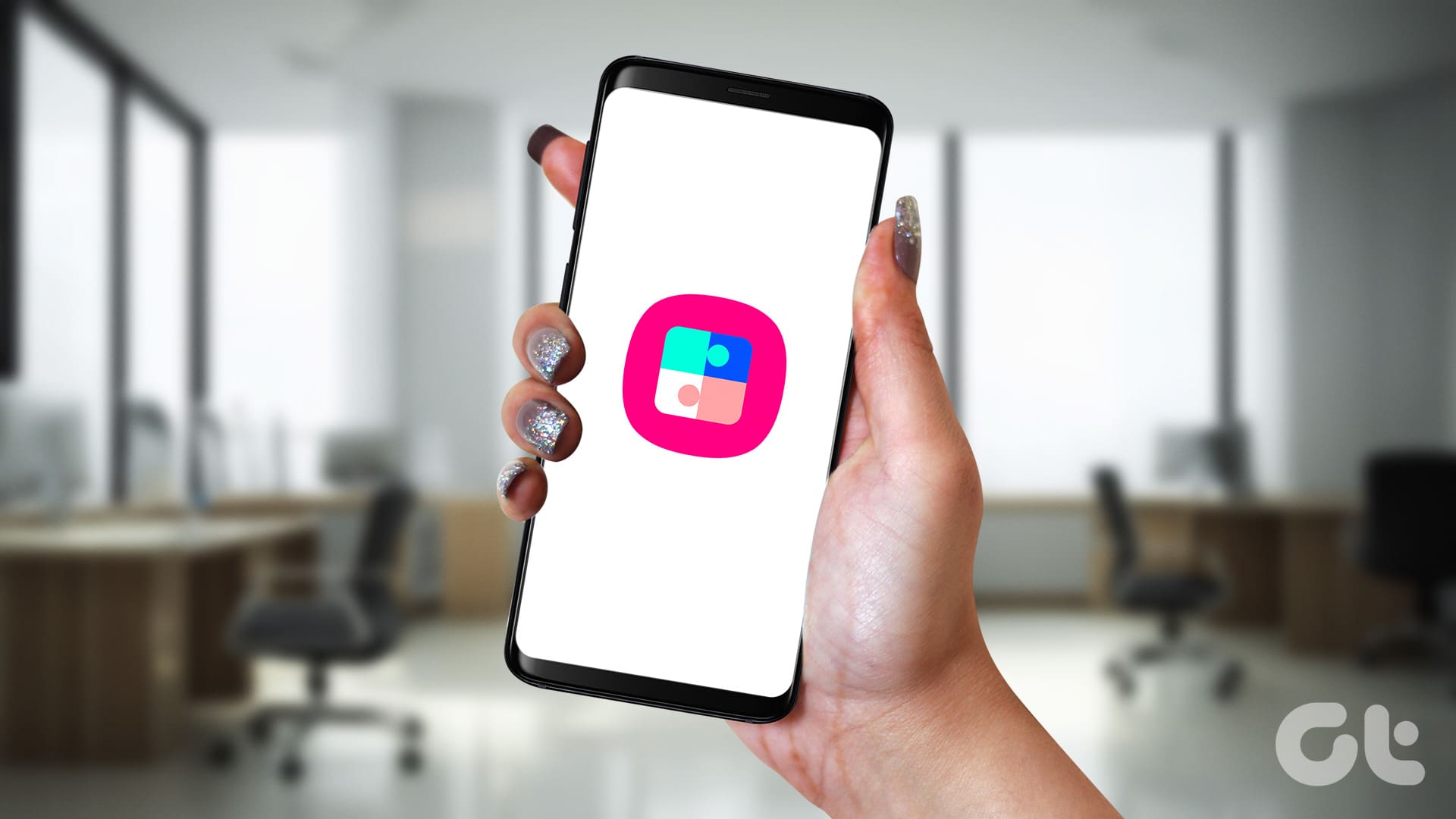Nota: Good Lock è un’app di personalizzazione di Samsung che aggiunge numerose funzionalità utili al telefono, che altrimenti non sarebbero disponibili.
1. Personalizza la Schermata di Sblocco secondo le tue Preferenze
Utilizziamo il modulo Lock Star dell’app Good Lock per personalizzare la schermata di sblocco e la Always on Display. Ad esempio, abbiamo modificato la posizione dell’orologio sulla schermata di sblocco, spostandolo nell’angolo in alto a sinistra, ottimizzando così lo spazio disponibile. Inoltre, abbiamo aggiunto il widget del meteo nella parte inferiore della schermata di sblocco.
È possibile aggiungere qualsiasi altro widget in qualsiasi parte della schermata di sblocco e spostare anche l’area delle notifiche per una funzionalità ancora maggiore.
Passaggio 1: Accedi al modulo LockStar e attiva l’interruttore in cima alla schermata di sblocco.
Passaggio 2: Tocca l’anteprima della schermata di sblocco per iniziare la personalizzazione.
Passaggio 3: Per aggiungere un nuovo widget alla schermata di sblocco, tocca uno spazio vuoto e seleziona Widgets. Per modificare un widget esistente, toccalo e premi l’icona nell’angolo in basso a sinistra o trascinalo per cambiarne la posizione.
2. Personalizza la Schermata delle App Recenti
Preferiamo vedere i nomi delle app insieme alle loro icone ovunque sia possibile. Good Lock ci aiuta a raggiungere questo obiettivo con il modulo Home Up, che consente di visualizzare le etichette delle app nella schermata delle app recenti. Inoltre, possiamo anche cambiare il layout della schermata delle app recenti in diversi formati, come Lista, Griglia, Mazzo, Lista verticale, ecc.
Passaggio 1: Vai al modulo Home Up nell’app Good Lock e tocca Task Changer.
Passaggio 2: Attiva l’interruttore per Etichetta App e seleziona il tipo di layout preferito.
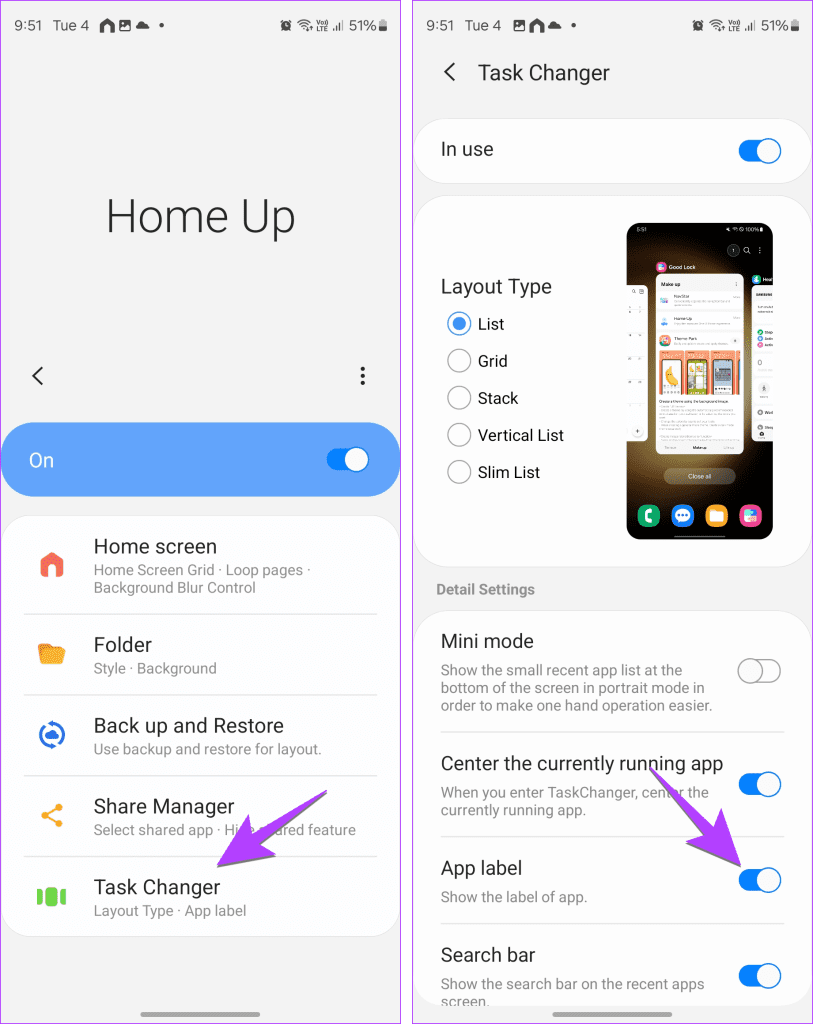
3. Visualizza la Data e il Giorno nella Status Bar
Un altro vantaggio fornito da Good Lock è la possibilità di visualizzare la data e il giorno nella barra di stato. Inoltre, è possibile modificare il formato della data. Questa funzione è disponibile con il modulo QuickStar, che consente anche di spostare l’orologio a destra. Inoltre, è possibile nascondere icone specifiche dalla barra di stato, come modalità aereo, Wi-Fi, Bluetooth, volume, ecc.
Passaggio 1: Apri il modulo QuickStar e tocca Impostazioni Orologio.
Passaggio 2: Tocca Mostra Data. Attivala e seleziona il formato della data desiderato.
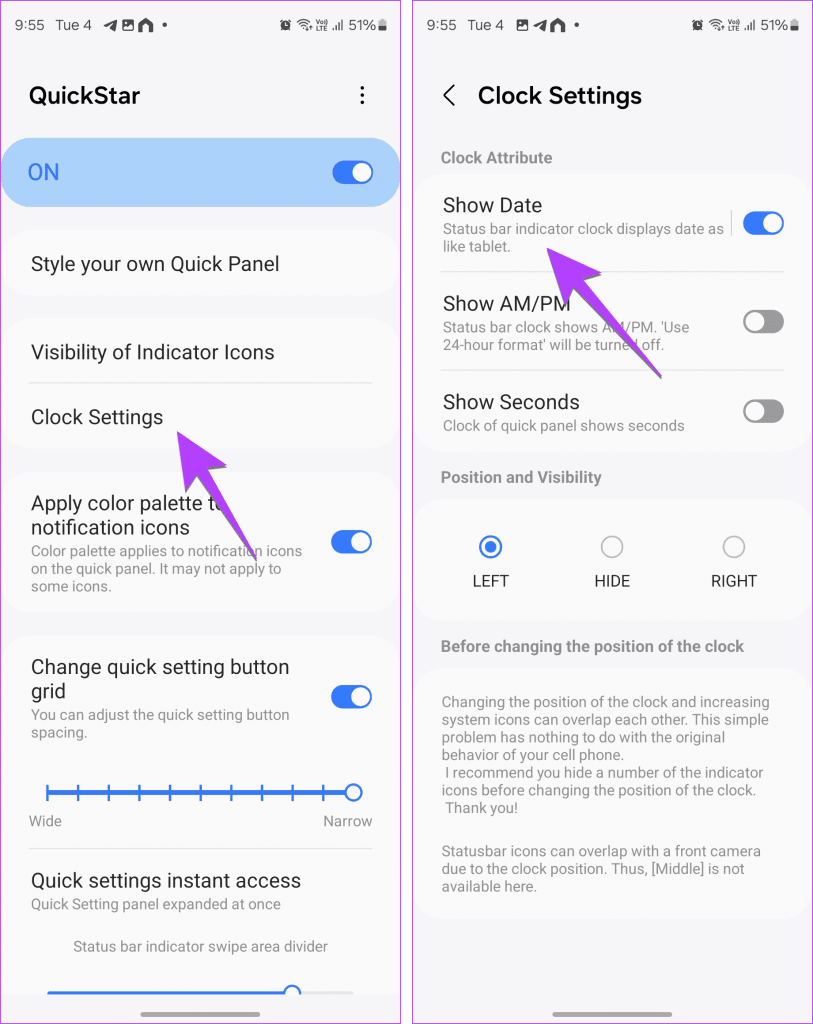
4. Visualizza Notifiche Precedenti fino a 1 Anno
In qualità di utenti, spesso ci troviamo a gestire un gran numero di notifiche sul nostro telefono e, qualche volta, potremmo rimuovere accidentalmente notifiche importanti mentre eliminiamo quelle non necessarie. La funzione dell’app Good Lock che consente di visualizzare notifiche precedenti è davvero un salvavita.
Sebbene tutti i telefoni Android offrano una funzione nativa per visualizzare le notifiche vecchie, questa è limitata alle ultime 24 ore. Con il modulo NotiStar, abbiamo la possibilità di visualizzare notifiche risalenti a 30 giorni fa, fino a un massimo di 1 anno. Inoltre, è possibile cercare in base a parole chiave o app per trovare rapidamente le notifiche.
Inoltre, il modulo permette di selezionare le app o le parole chiave che desideriamo monitorare. Possiamo visualizzare le notifiche precedenti sia dall’interno dell’app Good Lock che dalla schermata di blocco.
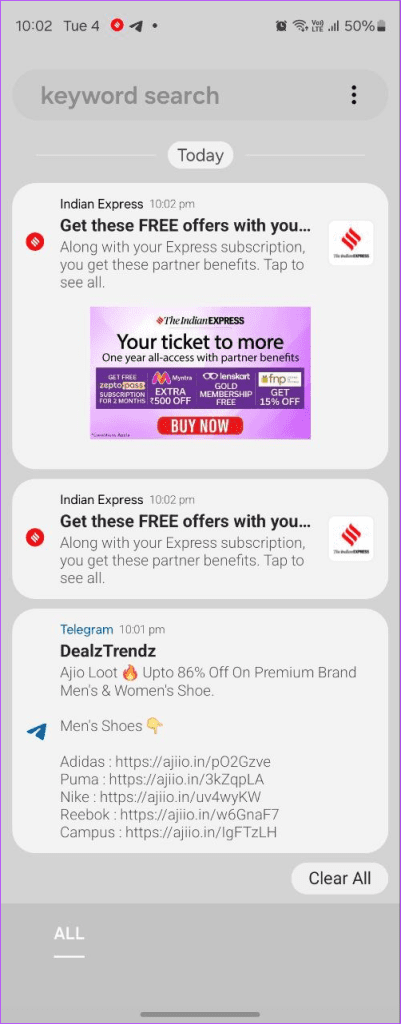
Consiglio: È possibile utilizzare il modulo NotiStar per visualizzare messaggi eliminati su WhatsApp e Instagram.
5. Utilizza il Bottone di Accensione per Lanciare Google Assistant o Aprire App
Utilizziamo il modulo RegiStar dell’app Good Lock per aprire Google Assistant con una pressione prolungata sul tasto laterale. È anche possibile associare il tasto laterale ad altre azioni, come scattare uno screenshot, mostrare le notifiche, aprire un’app, disattivare o riattivare, e altro ancora.
Passaggio 1: Vai al modulo RegiStar e tocca Azione di pressione e mantenimento del tasto laterale.
Passaggio 2: Attiva l’interruttore e scegli l’azione preferita.
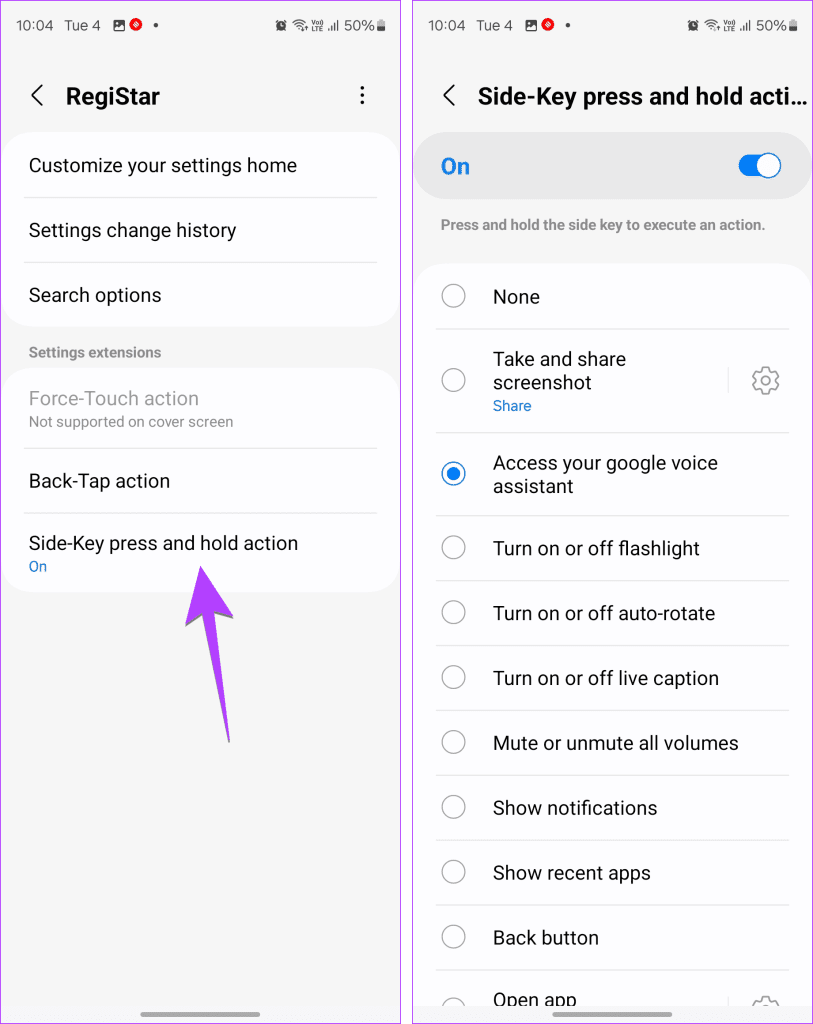
Altre funzionalità offerte dal modulo RegiStar includono:
- Modificare l’ordine della schermata delle Impostazioni.
- Attivare e personalizzare l’azione di tocco sul retro. Ad esempio, è possibile effettuare uno screenshot con un doppio tocco sul retro del telefono.
Menzioni d’Onore: Funzionalità di Good Lock che Apprezziamo ma Non Utilizziamo
- Il modulo ClockFace nell’app Good Lock consente di aggiungere un orologio animato alla schermata di sblocco o alla Always on Display.
- Utilizzare la funzione di cambio voce per alterare la propria voce durante le chiamate vocali o i messaggi vocali grazie al modulo Sound Assistant.
- Il modulo Sound Assistant consente anche di personalizzare il pannello volume. È possibile cambiarne il layout e lo stile, rendendolo animato.
- Con il modulo Sound Assistant, è possibile controllare i volumi delle singole app.
- Il modulo Keys Cafe consente di personalizzare e creare il proprio layout della tastiera Samsung, modificando l’ordine dei tasti e aggiungendo/rimuovendo tasti in base alle proprie preferenze.
- Il modulo One Hand Operation + consente di controllare il telefono con una mano, aggiungendo ulteriori funzionalità ai lati superiore e inferiore dello schermo. In questo modo, è possibile scorrere per eseguire azioni preferite.
Consiglio: Se il tuo telefono Samsung Galaxy non supporta l’app Good Lock, considera di provare le sue alternative, come NiceLock e Fine Lock.